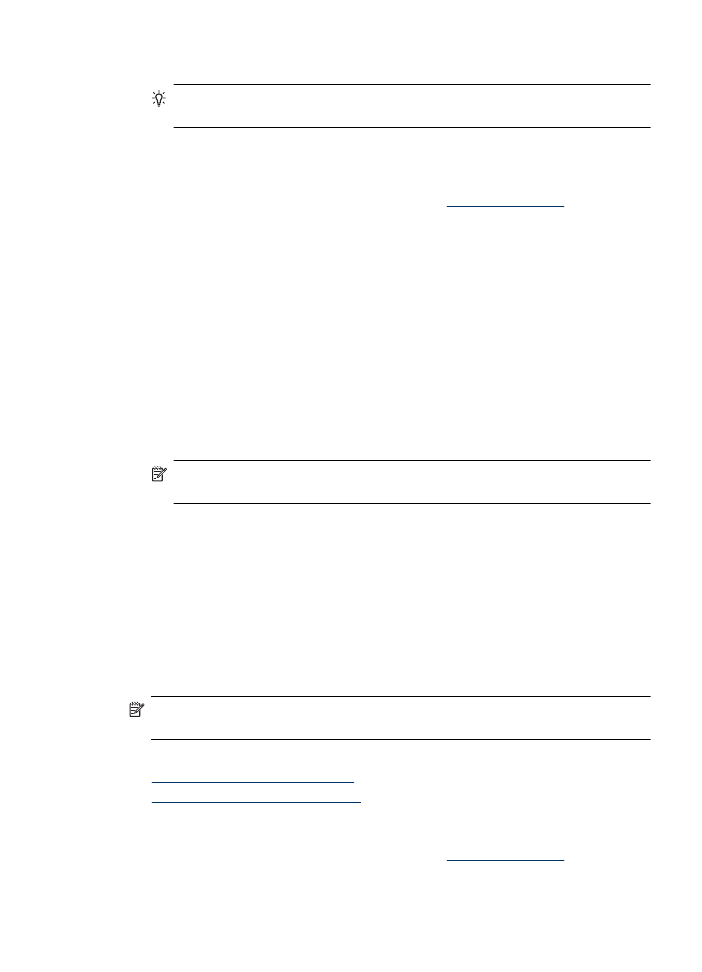
Brošüüride printimine (Mac OS X)
1. Sisestage paber salve. Lisateavet leiate jaotisest
Kandja sisestamine
.
2. Kui kasutate opsüsteemi Mac OS X (v10.4), toimige järgmiselt.
a. Valige tarkvararakenduse menüüst File (Fail) käsk Page Setup (Lehekülje
seadistus).
b. Valige hüpikmenüüst Format for (Vorming) soovitud printer.
c. Määrake lehekülje atribuudid, nagu paberi suurus, suund ja mastaap.
d. Klõpsake nuppu OK.
3. Valige oma tarkvararakenduse menüüst File (Fail) käsk Print (Prindi).
4. Veenduge, et valitud on seade, mida soovite kasutada.
5. Valige hüpikmenüüst (asub opsüsteemis Mac OS X v10.5 suvandi Orientation
(Orientatsioon) all) suvand Paper Type/Quality (Paberi tüüp/kvaliteet) ning valige
järgnevad sätted.
•
Paper Type: (Paberi tüüp:) sobiv brošüürpaberi tüüp
•
Quality: (Kvaliteet:) Normal (Tavaline) või Best (Parim)
Märkus. Kui teie arvuti opsüsteem on Mac OS X (v10.5), klõpsake neile
suvanditele ligipääsemiseks valiku Printer kõrval olevat sinist avamiskolmnurka.
6. Valige muud soovitud printimissätted ning klõpsake printimise alustamiseks nuppu
Print (Prindi).